Parametre pre spustenie hier na Steam
Vzhľadom k tomu, že Steam je najnovšia herná platforma k dnešnému dňu, možno očakávať, že obsahuje veľké množstvo rôznych nastavení pre spustené hry. Jedným z týchto nastavení je možnosť nastaviť parametre pre spustené hry. Tieto parametre zodpovedajú podrobným nastaveniam, ktoré je možné vykonať pre každú aplikáciu nainštalovanú v počítači. Pomocou týchto nastavení môžete hra spustiť v okne alebo v okne bez okraja. Môžete tiež nastaviť obnovovaciu frekvenciu obrázka atď. Viac informácií o tom, ako nastaviť parametre pri spustení pre hry v službe Steam.
Určite mnohí z vás aspoň raz použili parametre po spustení pri používaní osobných aplikácií Windows, napríklad keď potrebujete spustiť aplikáciu v okne. V príslušných nastaveniach pre okenný režim môžete napísať parametre "-window" a aplikácia bola spustená v okne. Napriek tomu, že v samotnom programe neexistovali žiadne vhodné nastavenia, parametre spustenia mohli byť zmenené prostredníctvom vlastností skratky. Aby ste to urobili, museli ste kliknúť pravým tlačidlom myši na skratku programu, vybrať "Vlastnosti" a potom napísať potrebné parametre do príslušného riadku. Parametre pre beh hry na Steam sú podobné. Aby ste mohli používať akékoľvek parametre spustenia na Steam, musíte nájsť knižnicu svojich hier. Toto sa deje v hornej ponuke Steam klienta.
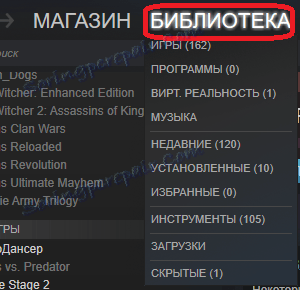
Po prechode do knižnice hier kliknite na aplikáciu, pre ktorú chcete parametre nastaviť. Potom vyberte položku "Vlastnosti".
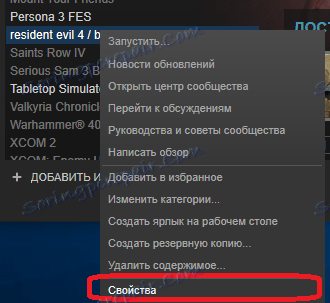
V zobrazenom okne vyberte položku "Nastaviť parametre štartu".

Zobrazí sa riadok pre zadanie parametrov pri štarte. Parametre musíte zadať v nasledujúcom formáte:
-noborder -low
V tomto príklade sa zadajú dva štartovacie parametre: noborder a low. Prvý parameter zodpovedá za spustenie aplikácie v okne a druhý parameter prepne prioritu aplikácie. Podobným spôsobom zadáte aj ďalšie parametre: najprv musíte zadať pomlčku, potom zadajte názov parametra. Ak chcete zadať niekoľko parametrov súčasne, sú oddelené medzerou. Treba poznamenať, že nie všetky parametre fungujú v každej hre. Niektoré parametre budú fungovať iba v jednotlivých hrách. Takmer všetky známe parametre pracujú v hrách od firmy Valve: Dota 2, CS: GO, Left 4 Dead. Tu je zoznam najčastejšie používaných parametrov:
plnohodnotný - celoobrazovkový herný režim;
-window - okenný režim hry;
-noborder - režim v okne bez okrajov;
-low - nastavenie nízkej priority aplikácie (ak na počítači spustíte niečo iné);
- vysoká - nastavenie vysokej priority pre aplikáciu (zlepšuje výkon hry);
-refresh 80 - nastaví obnovovaciu frekvenciu monitora v Hz. V tomto príklade sa nastaví 80 Hz;
-nosound - vypnite zvuk v hre;
-nosync - vypnite vertikálnu synchronizáciu. Umožňuje znížiť vstupné oneskorenie, ale obraz nemusí byť plynulý;
-console - Povoliť konzolu v hre, s ktorou môžete zadávať rôzne príkazy;
-safe - Umožňuje bezpečný režim. Môže pomôcť, ak sa hra nespustí.
-w 800 -h 600 - spustite aplikáciu s rozlíšením 800 x 600 pixlov. Môžete určiť hodnoty, ktoré potrebujete.
-jazyk angličtina - nastavenie ruského jazyka v hre, ak je k dispozícii.
Ako už bolo uvedené, niektoré nastavenia fungujú iba v hrách spoločnosti Valve, ktorá je vývojárom služby Steam. Takéto nastavenia ako zmena formátu herného okna fungujú vo väčšine aplikácií. Týmto spôsobom môžete vynútiť začiatok hry v okne, aj keď sa to dosiahne zmenou parametrov vo vnútri hry.
Teraz viete, ako môžete aplikovať nastavenia pri štarte hry na Steam; Ako používať tieto nastavenia, aby ste spustili hru tak, ako chcete, alebo sa zbavíte problémov s uvedením do prevádzky.